Lagrange 使用教程

下载
WARNING
从 Actions 下载的 Lagrange.OneBot 需要手动安装 .NET, 你应当自行安装对应版本的 .NET SDK
前往 Github Action 下载最新 Lagrange.OneBot 的构建
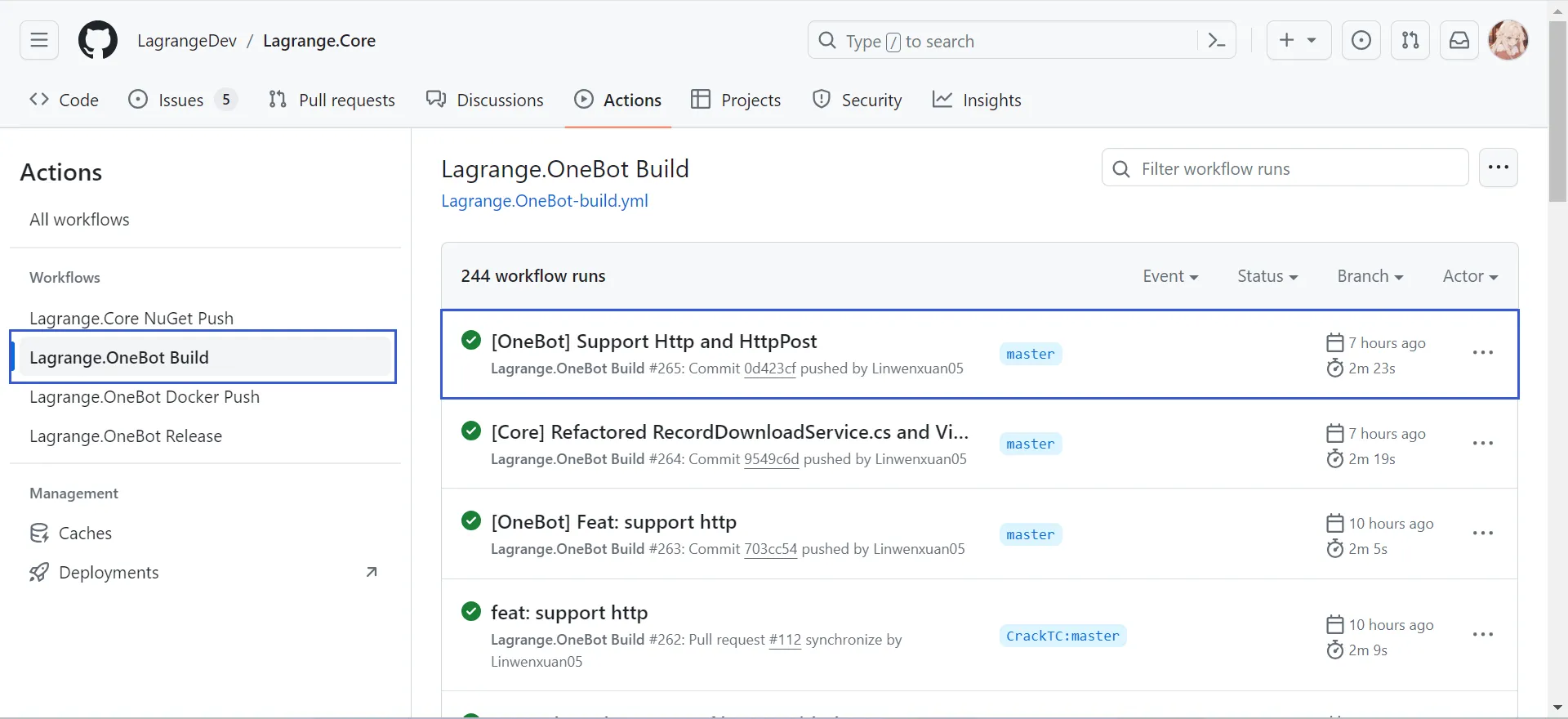
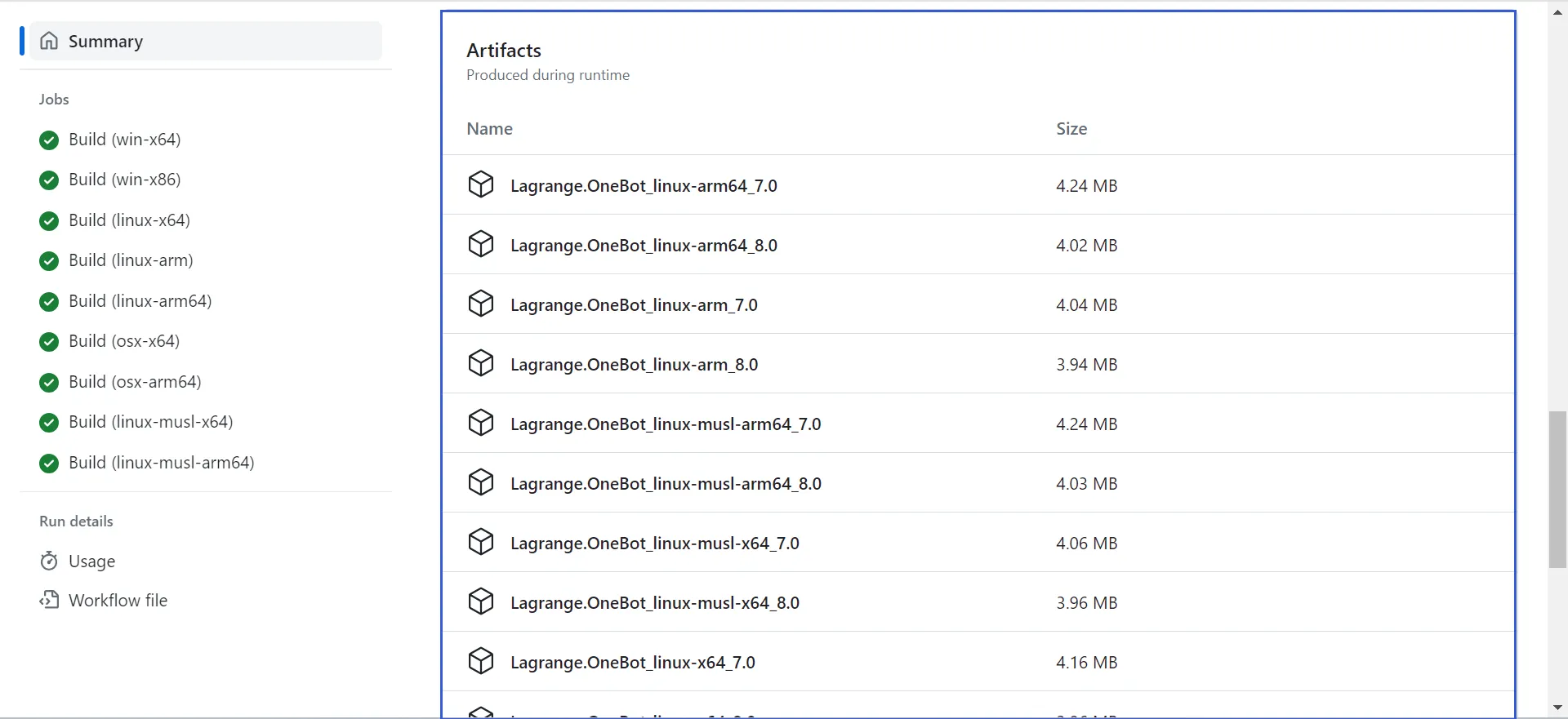
该下哪个版本呢?
我猜猜……当前系统应该用:
linux_amd64
结果根据浏览器 UA 得出,仅供参考
更多信息
虚假的太长不看版(假定你不知道需要的架构):- 一定要看清是 amd64 还是 arm64!!!
- 如果你要在一般的个人电脑或者装有 Windows Server 的服务器上运行,请优先尝试
windows-amd64版本; - 如果你要在装有 Linux 发行版的个人电脑/服务器上运行,请优先尝试
linux-x64版本; - 如果你要在“树莓派”或智能手机等 ARM 设备上运行,请优先尝试
linux-arm64版本,若无法运行则再尝试linux-arm版本; - 如果你要在 Apple M 系列芯片的电脑上运行,请选择
osx-arm64版本,否则请选择osx-amd64版本。
Lagrange 的 CI 产物命名大致如下:
| 平台名称 | 对应系统 |
|---|---|
| win | Windows |
| linux | Linux |
| osx | MacOS |
| 架构名称 | 体系 | 位数 | 别名/种类 |
|---|---|---|---|
| amd64 | x86 | 64 | x86_64, x64 |
| arm64 | arm | 64 | aarch64, armv8 |
| 386 | x86 | 32 | i?86 (? = 3,4,5,6) |
| arm | arm | 32 | armv7, armhf, ... |
上表没有的平台/架构则需要自行编译源码。
解压
从 GitHub Actions 下载的产物文件是 zip 压缩包。
- Windows 下请使用自己熟悉的解压软件自行解压;
- Linux 下在命令行中输入
unzip [文件名]进行解压。
首次运行
准备工作
对于 Windows 用户,如果不在命令行中运行,请先双击 Lagrange.OneBot.exe(即你实际获取到的程序文件),生成配置文件,之后再次运行;
对于非 Windows 用户,直接使用程序本体(不带后缀),如果出现 Permission denied,请 chmod +x [程序文件名] 添加执行权限后重试。
配置
现在需要修改你的配置文件,标明部分作为提示。
Implementations:通信方式,分ReverseWebSocketForwardWebSocketHttpPost和Http四种,选择自己需要的方式配置(推荐使用ReverseWebSocket)
appsettings.json Example
TIP
以 // 开头的为注释, 试图复制粘贴到实际的配置文件中时务必删除
json
{
"Logging": {
"LogLevel": {
"Default": "Information",
"Microsoft": "Warning",
"Microsoft.Hosting.Lifetime": "Information",
},
},
"SignServerUrl": "https://sign.lagrangecore.org/api/sign",
"MusicSignServerUrl": "",
"Account": {
"Uin": 0, // 此处 Uin 为 0,表示使用二维码登录
"Password": "", // 不填写密码以使用扫码连接
"Protocol": "Linux",
"AutoReconnect": true,
"GetOptimumServer": true,
},
"Message": {
"IgnoreSelf": true,
"StringPost": false,
},
"QrCode": {
"ConsoleCompatibilityMode": false,
},
"Implementations": [
{
"Type": "ReverseWebSocket",
"Host": "127.0.0.1",
"Port": 8080, // 请注意与 NoneBot 的 PORT 配置一致
"Suffix": "/onebot/v11/ws",
"ReconnectInterval": 5000,
"HeartBeatInterval": 5000,
"HeartBeatEnable": true,
"AccessToken": "",
},
{
"Type": "ForwardWebSocket",
"Host": "127.0.0.1",
"Port": 8081,
"HeartBeatInterval": 5000,
"HeartBeatEnable": true,
"AccessToken": "",
},
],
}拉格兰,启动!
双击运行脚本/在命令行执行程序,根据提示的信息完成设备验证。


